Problème de démarrage en mode sans echec

ElyasSaad
Messages postés
1
Statut
Membre
-
TaryaCovington Messages postés 51 Statut Membre -
TaryaCovington Messages postés 51 Statut Membre -
Bonjour
Je tiens à vous informer que mon PC Accent W2000 a concontré des problèmes de démarrage, il affiche un écran bleu avec code erreur : WDF_VIOLATION, et quand j'essaye de démarrer l'ordinateur en mode sans échec pour régler le problème, ça ne marche pas
Merci de m'assiter chèrs amis.
Cordialement
Je tiens à vous informer que mon PC Accent W2000 a concontré des problèmes de démarrage, il affiche un écran bleu avec code erreur : WDF_VIOLATION, et quand j'essaye de démarrer l'ordinateur en mode sans échec pour régler le problème, ça ne marche pas
Merci de m'assiter chèrs amis.
Cordialement
A voir également:
- Problème de démarrage en mode sans echec
- Mode sans echec ps4 - Guide
- Forcer demarrage pc - Guide
- Problème démarrage windows 10 - Guide
- Ordinateur lent au démarrage - Guide
- Mode avion - Guide
1 réponse

Bonjour!
Si mes souvenirs sont bons, ce BSoD apparaît quand un pilote "fait n'importe quoi", et dans ce cas une réparation du système peut résoudre le problème soit en revenant à une version antérieur (en l'occurence, ici, pas possible parce que le PC boucle sur le BSoD, si j'ai bien compris) soit en réparant Windows. Si le mode réparation apparaît, youpi! Il suffit de suivre les étapes dans "réparer votre ordinateur".
Si le PC ne boote pas =>
Faire une clé bootable avec Windows 10, modifier le comportement du boot (pour qu'il boote précisément sur la clé bootable). Redémarrer et passer en mode réparation. NE SURTOUT PAS CLIQUER SUR INSTALLER. J'insiste bien!
Pour créer une clé bootable avec Rufus, je laisse ici le lien du tuto de l'excellent site de Malekal:
https://www.malekal.com/creer-cle-usb-bootable/
Si le PC boote =>
On peut lancer une réparation automatique de Windows avec un Hard reboot. Je suis pas fan de la manip, mais ça fait son job:
Presser et restez appuyé sur le bouton Marche/Arrêt de votre PC jusqu’à ce qu’il s’éteigne.
Presser le bouton Marche/Arrêt de votre PC pour l’allumer.
Répéter ces deux étapes lors du chargement de Windows 10, c'est-à-dire à l'apparition du logo. Il faut parfois le faire 3 fois de suite!
On atteint l'écran de réparation automatique quand on voit ça:
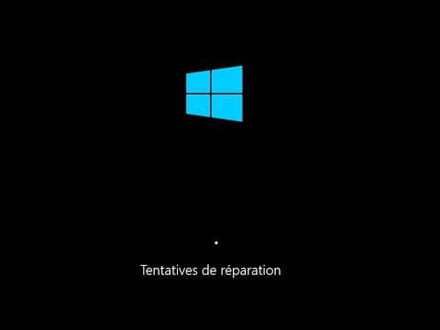
Un fois qu'on arrive à l'écran de démarrage avancée (c'est son petit nom):
Choisir une option > Dépannage > options avancées > Invite de commandes
Rechercher le disque contenant windows en tapant C: puis DIR jusqu’à trouver le répertoire windows dans la liste. A priori, 90% du temps c'est C, mais parfois windows est installé sur un autre partition.
Entrez ensuite la commande => sfc / scannow / offbootdir = c: \ / offwindir = c: \ windows
(ou C correspond donc à la lettre racine de la partition ou disque où est installé Windows).
Si la réponse est « aucune violation d’intégrité », OU que tout a été réparé, vous pouvez arrêter là. On redémarre.
Si Windows redémarre correctement, mettre tout de suite à jour les pilotes. A priori, Windows le fait automatiquement, mais la preuve, il y a parfois des ratés. Mieux vaut connaître à ce moment là la config de la bête, et chercher les pilotes manuellement via des sites fiables (en prime, en voici un, ça ne mange pas de pain: https://www.touslesdrivers.com/. Certains sites constructeurs propose également des mises à jour de pilotes à installer et notamment des mises à jour du BIOS.
Si aucune de ces solutions ne fonctionnent, réinit de Windows depuis la clé bootable.
On peut parfois copier les précieux fichiers qui nous tiennent à cœur en utilisant une station d'accueil. On débranche le disque, on le branche à la station d'accueil, et on copie sur un autre ordinateur qu'un(e) copain/copine veut bien nous prêter. Certaines stations permettent la copie intégrale de disque vers un autre disque, mais j'avoue n'avoir jamais tenter l'expérience...
Et deux derniers petit conseils:
- Créer un point de restauration avant de faire des mises à jour importantes peut parfois s'avérer salutaire. Ici, il s'agit d'un cas grave, mais pour les petits désagréments, ça peut servir.
- Ensuite, faire attention aussi au matériel (physique) qui peuvent engendrer également des BSoD, en nettoyant le PC régulièrement et avec quelques logiciels de diagnostiques comme Speccy qui donne des infos sur la température et l'état des composants et donne même la configuration complète du PC.
Voilà! J'espère avoir été complète. J'attends les retours!
La bonne soirée! o/
Si mes souvenirs sont bons, ce BSoD apparaît quand un pilote "fait n'importe quoi", et dans ce cas une réparation du système peut résoudre le problème soit en revenant à une version antérieur (en l'occurence, ici, pas possible parce que le PC boucle sur le BSoD, si j'ai bien compris) soit en réparant Windows. Si le mode réparation apparaît, youpi! Il suffit de suivre les étapes dans "réparer votre ordinateur".
Si le PC ne boote pas =>
Faire une clé bootable avec Windows 10, modifier le comportement du boot (pour qu'il boote précisément sur la clé bootable). Redémarrer et passer en mode réparation. NE SURTOUT PAS CLIQUER SUR INSTALLER. J'insiste bien!
Pour créer une clé bootable avec Rufus, je laisse ici le lien du tuto de l'excellent site de Malekal:
https://www.malekal.com/creer-cle-usb-bootable/
Si le PC boote =>
On peut lancer une réparation automatique de Windows avec un Hard reboot. Je suis pas fan de la manip, mais ça fait son job:
Presser et restez appuyé sur le bouton Marche/Arrêt de votre PC jusqu’à ce qu’il s’éteigne.
Presser le bouton Marche/Arrêt de votre PC pour l’allumer.
Répéter ces deux étapes lors du chargement de Windows 10, c'est-à-dire à l'apparition du logo. Il faut parfois le faire 3 fois de suite!
On atteint l'écran de réparation automatique quand on voit ça:
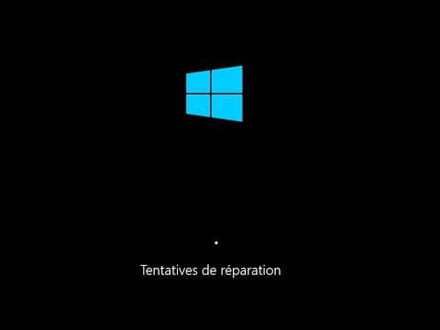
Un fois qu'on arrive à l'écran de démarrage avancée (c'est son petit nom):
Choisir une option > Dépannage > options avancées > Invite de commandes
Rechercher le disque contenant windows en tapant C: puis DIR jusqu’à trouver le répertoire windows dans la liste. A priori, 90% du temps c'est C, mais parfois windows est installé sur un autre partition.
Entrez ensuite la commande => sfc / scannow / offbootdir = c: \ / offwindir = c: \ windows
(ou C correspond donc à la lettre racine de la partition ou disque où est installé Windows).
Si la réponse est « aucune violation d’intégrité », OU que tout a été réparé, vous pouvez arrêter là. On redémarre.
Si Windows redémarre correctement, mettre tout de suite à jour les pilotes. A priori, Windows le fait automatiquement, mais la preuve, il y a parfois des ratés. Mieux vaut connaître à ce moment là la config de la bête, et chercher les pilotes manuellement via des sites fiables (en prime, en voici un, ça ne mange pas de pain: https://www.touslesdrivers.com/. Certains sites constructeurs propose également des mises à jour de pilotes à installer et notamment des mises à jour du BIOS.
Si aucune de ces solutions ne fonctionnent, réinit de Windows depuis la clé bootable.
On peut parfois copier les précieux fichiers qui nous tiennent à cœur en utilisant une station d'accueil. On débranche le disque, on le branche à la station d'accueil, et on copie sur un autre ordinateur qu'un(e) copain/copine veut bien nous prêter. Certaines stations permettent la copie intégrale de disque vers un autre disque, mais j'avoue n'avoir jamais tenter l'expérience...
Et deux derniers petit conseils:
- Créer un point de restauration avant de faire des mises à jour importantes peut parfois s'avérer salutaire. Ici, il s'agit d'un cas grave, mais pour les petits désagréments, ça peut servir.
- Ensuite, faire attention aussi au matériel (physique) qui peuvent engendrer également des BSoD, en nettoyant le PC régulièrement et avec quelques logiciels de diagnostiques comme Speccy qui donne des infos sur la température et l'état des composants et donne même la configuration complète du PC.
Voilà! J'espère avoir été complète. J'attends les retours!
La bonne soirée! o/

